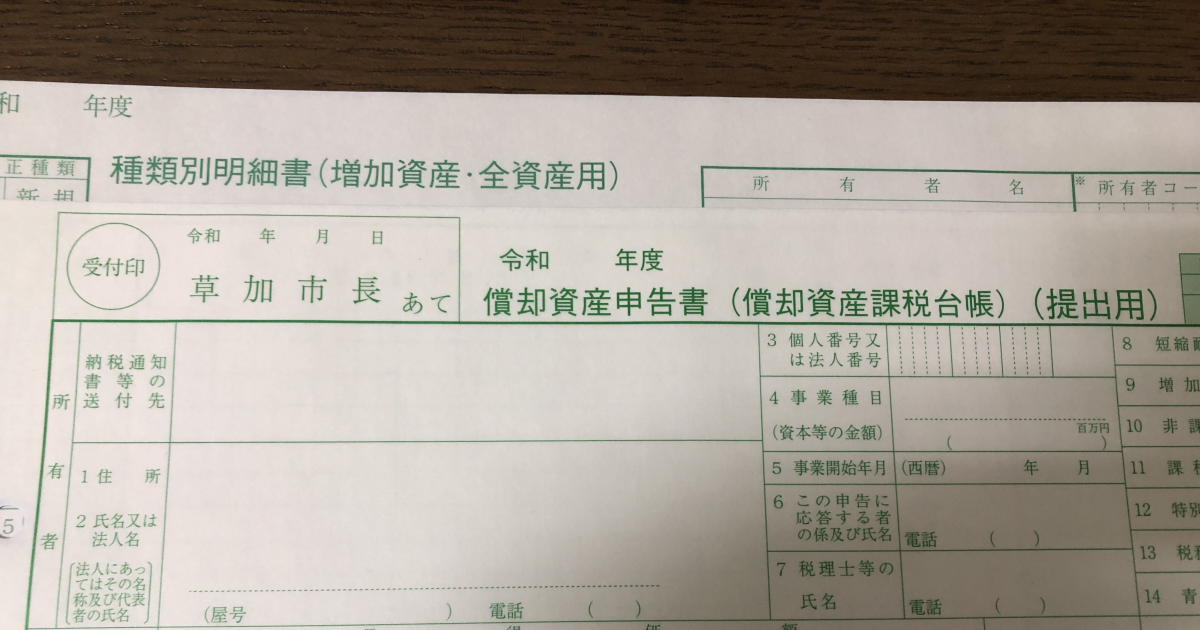公開日: 2023年1月14日
最終更新日: 2024年11月21日
eLTAXは,地方税における手続きをインターネットを利用して電子的に行うことができます.本記事では,eLTAXを利用した償却資産申告書の作成・提出方法を記します.
なお,償却資産申告について,こちらで説明をしています.
必要なもの
電子証明書
※電子証明書の取得方法はこちら
償却資産申告書の提出先の追加
こちらの記事により,デスクトップにダウンロードした”PCdesk”を開きます.

以下画面が開くので,”次へ”をクリックします.
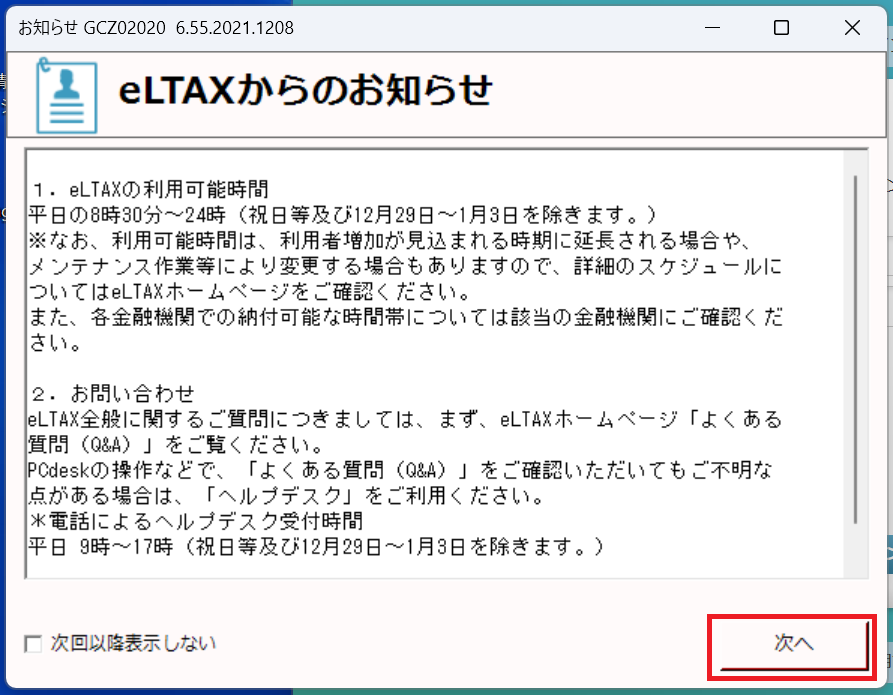
以下画面が開くので,”次へ”をクリックします.
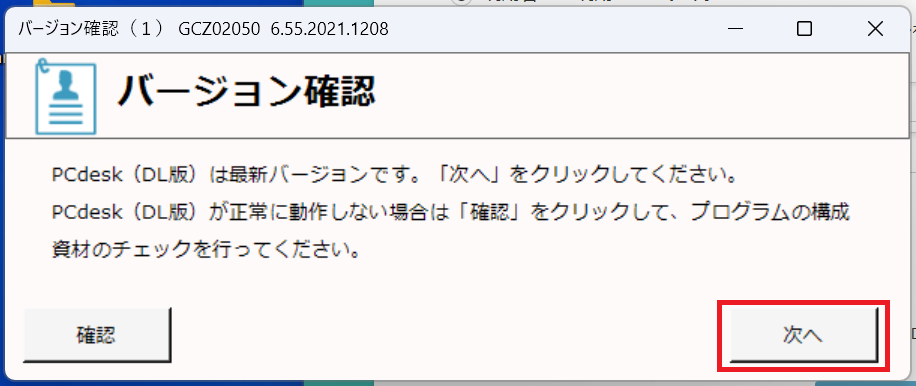
以下画面に戻ります.下矢印をクリックし,登録した自分の名前を選択し,”選択”をクリックします.
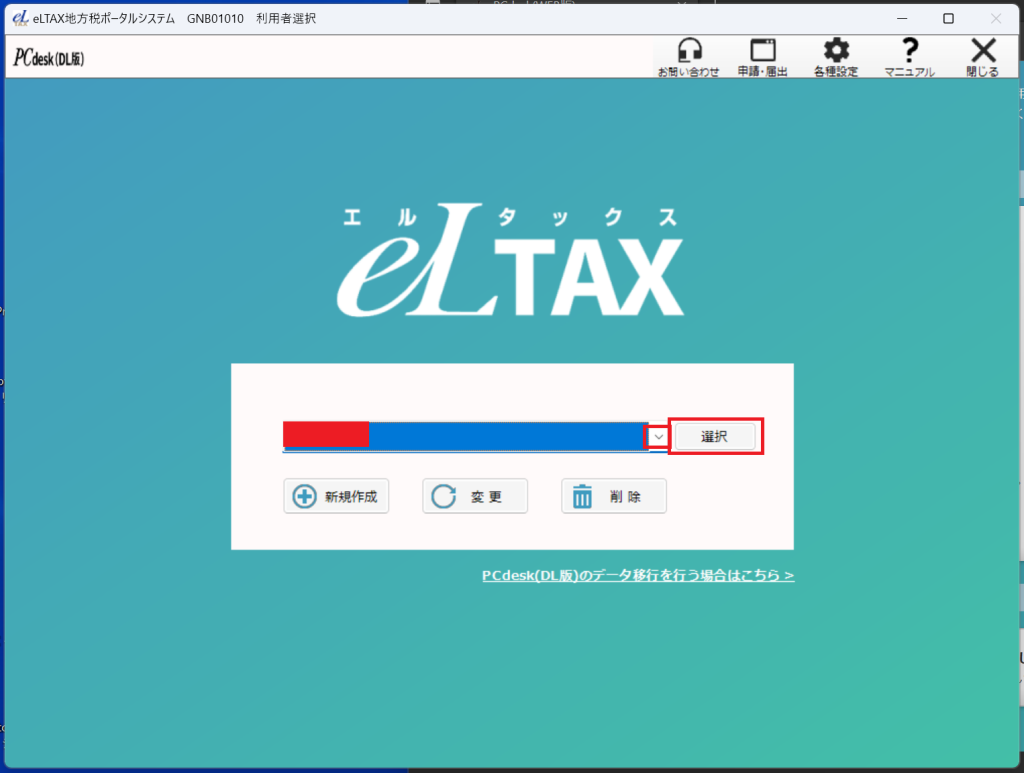
以下画面に遷移するので,”利用者情報に関する手続き”をクリックします.
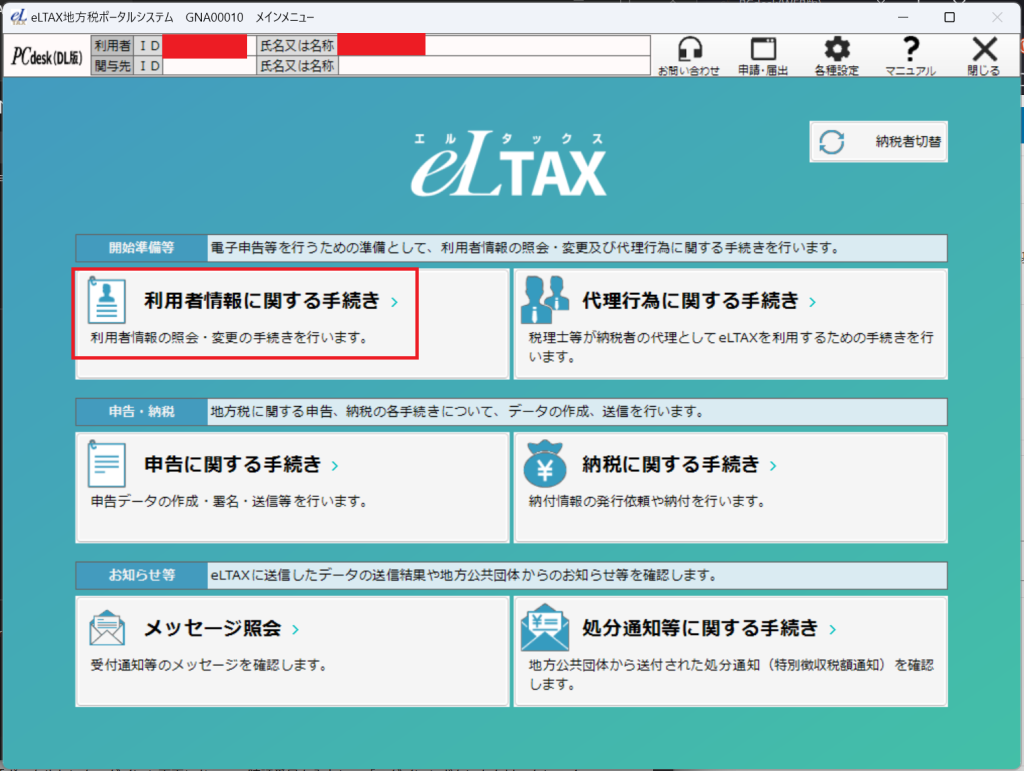
以下画面に遷移するので,”提出先・手続き変更”をクリックします.
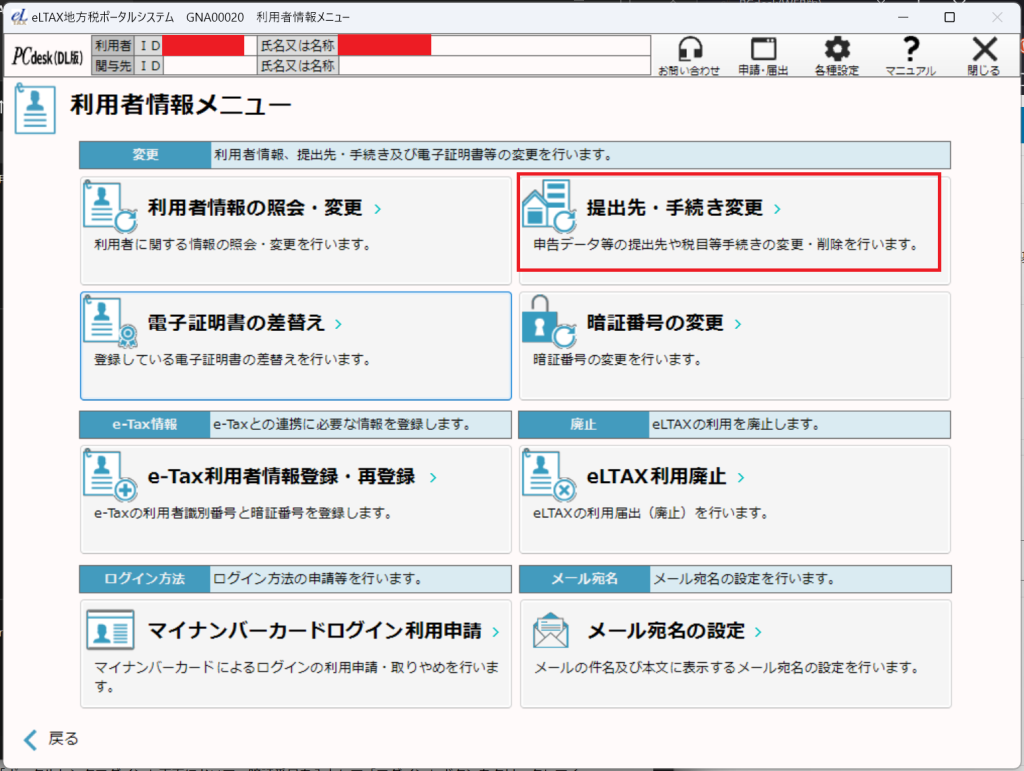
以下画面が現れるので,”利用者ID”と”暗証番号”を入力し,”ログイン”をクリックする.
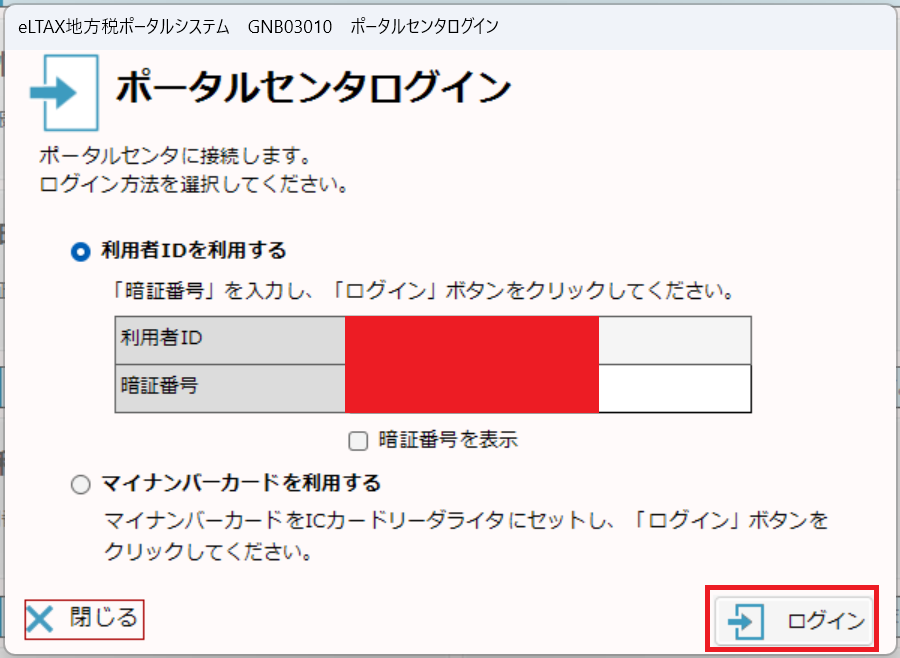
以下画面に移動します.
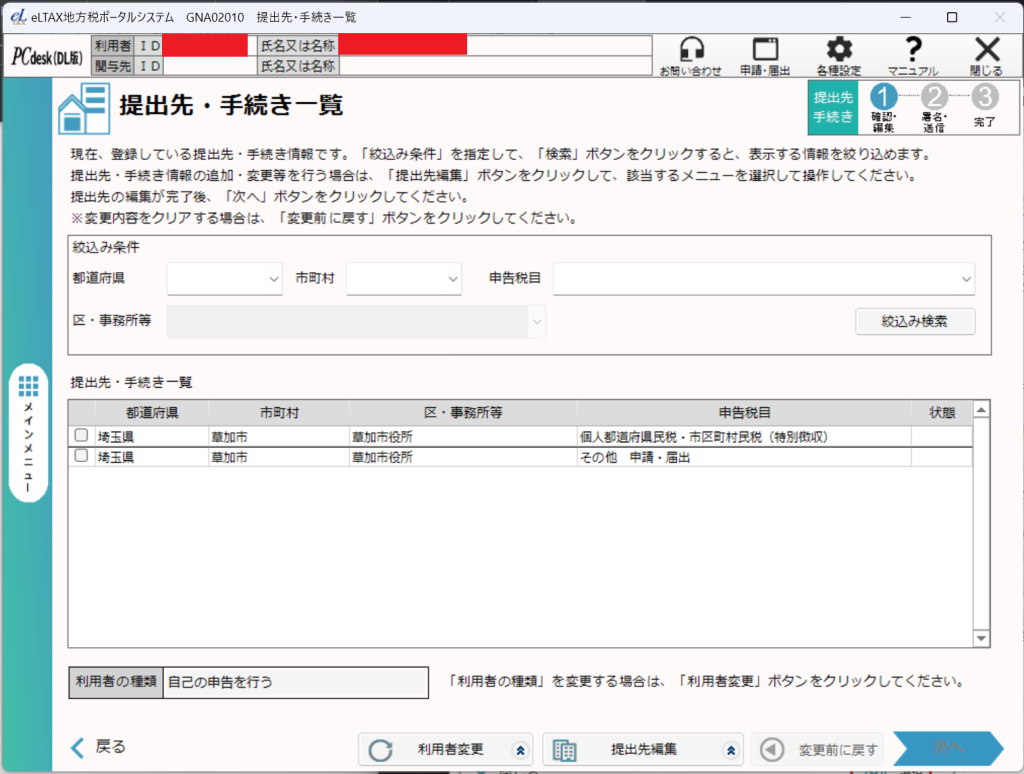
“提出先編集”をクリックし,”提出先・手続き情報追加”を選択します.

以下画面に遷移するので,”検索”をクリックします.
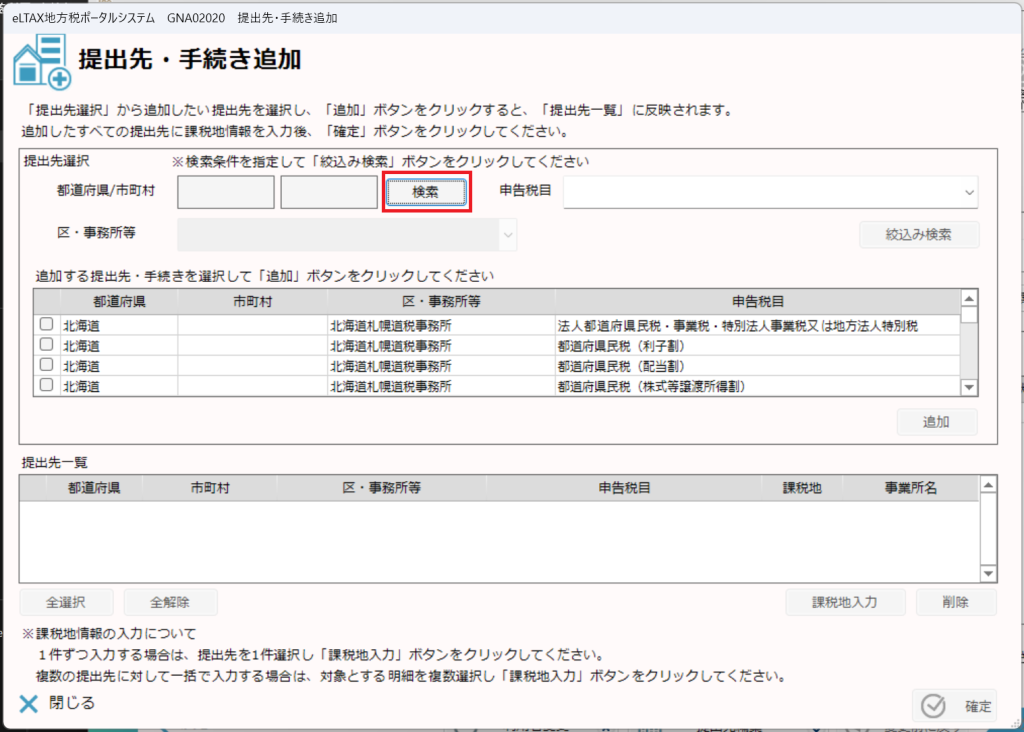
以下画面が表示されるので,市区町村を選択し,”選択”をクリックします.
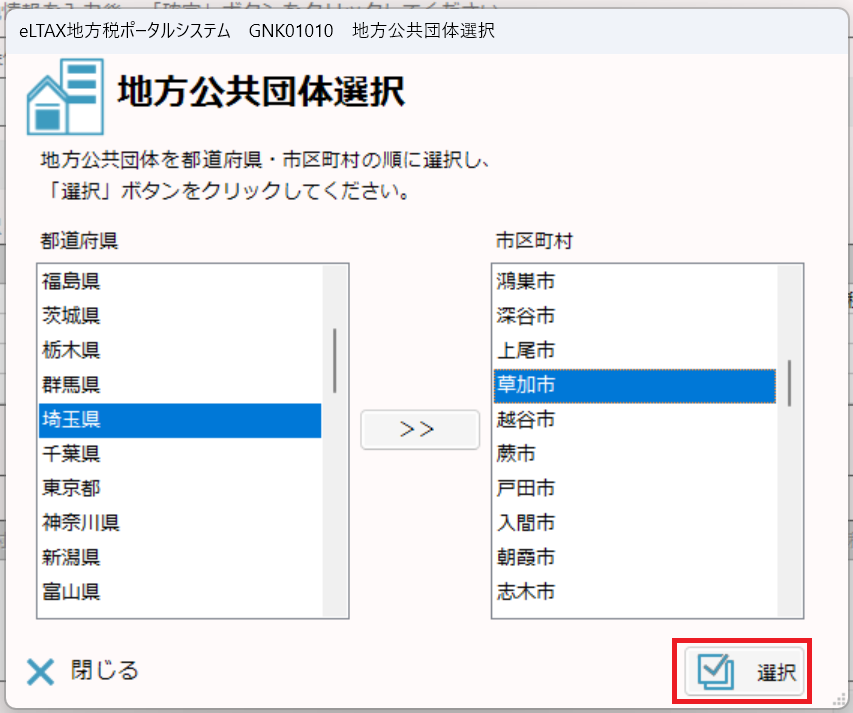
以下のように選択した都道府県と市区町村が表示されるので,”絞込み検索”をクリックします.
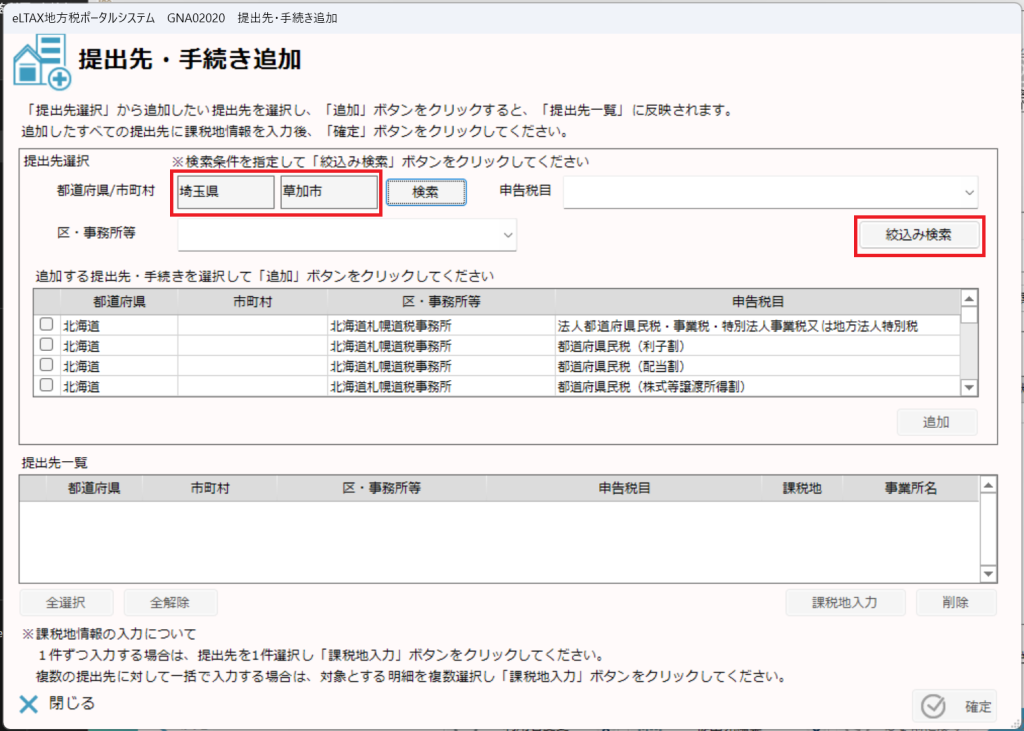
以下のように対象の申告税目にチェックを入れ,”追加”をクリックします.
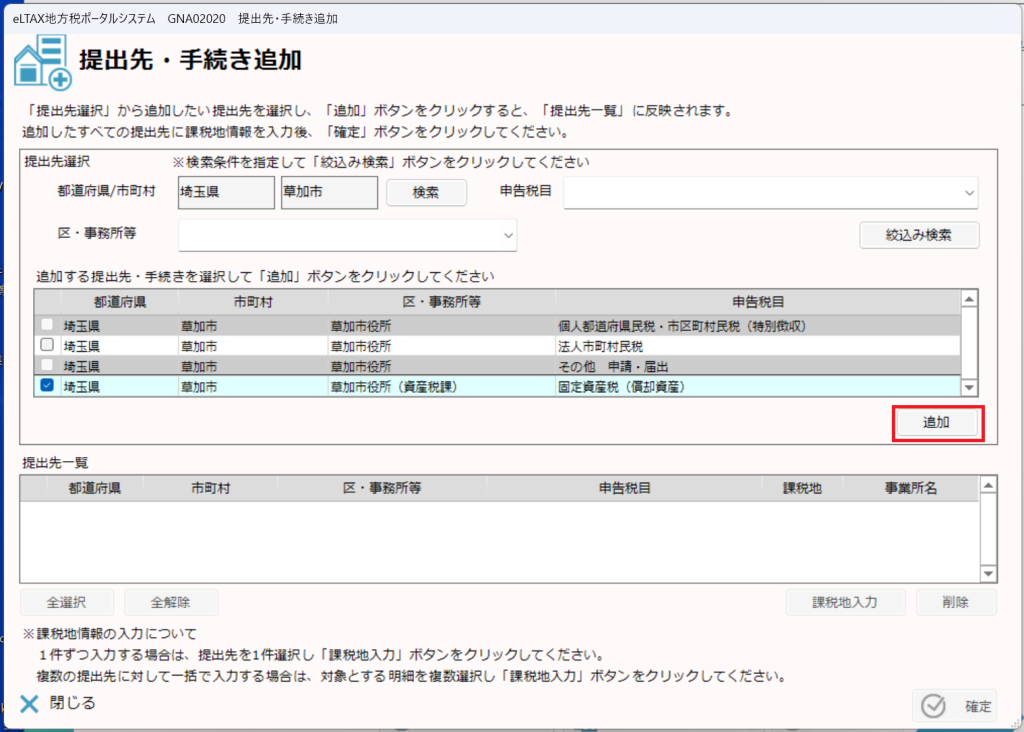
以下画面のように,上記でチェックした申告税目が提出先一覧に移動する.当該申告税目にチェックを入れ,”課税地入力”をクリックする.
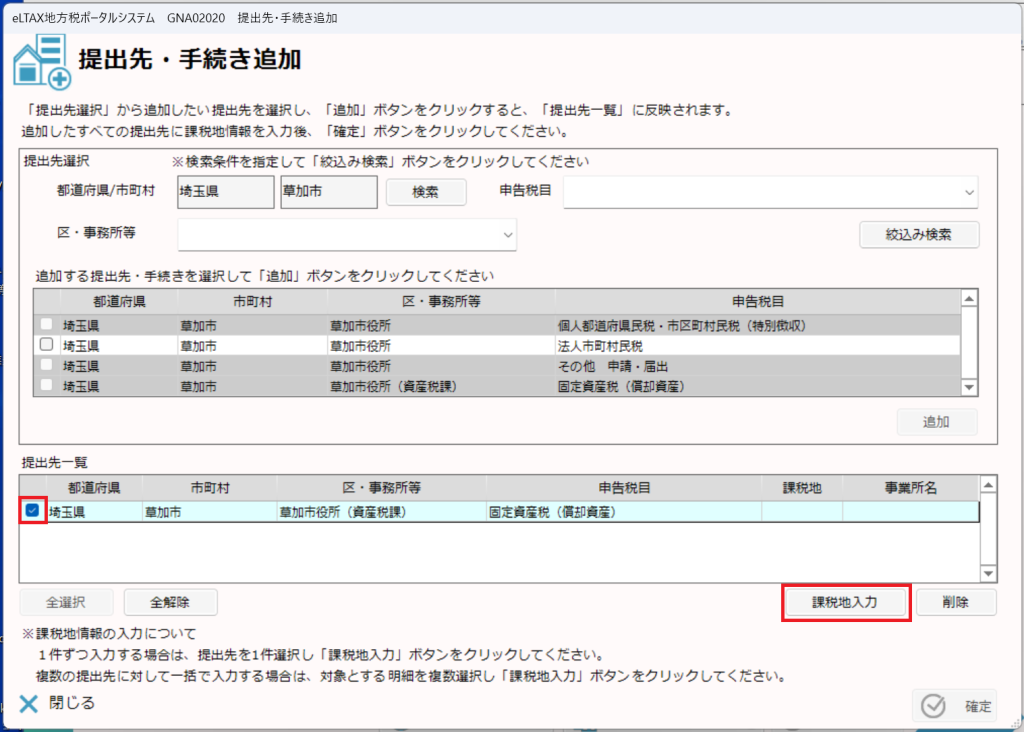
以下画面が表示されるので,事業所名と課税地を入力し,”設定”をクリックする.
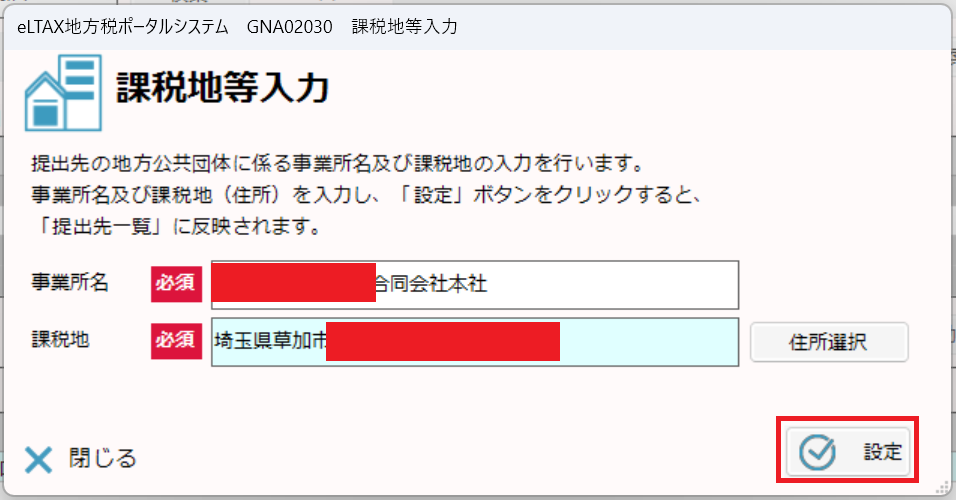
以下のように,提出先一覧の課税地と事業所名が入力される.”確定”をクリックする.
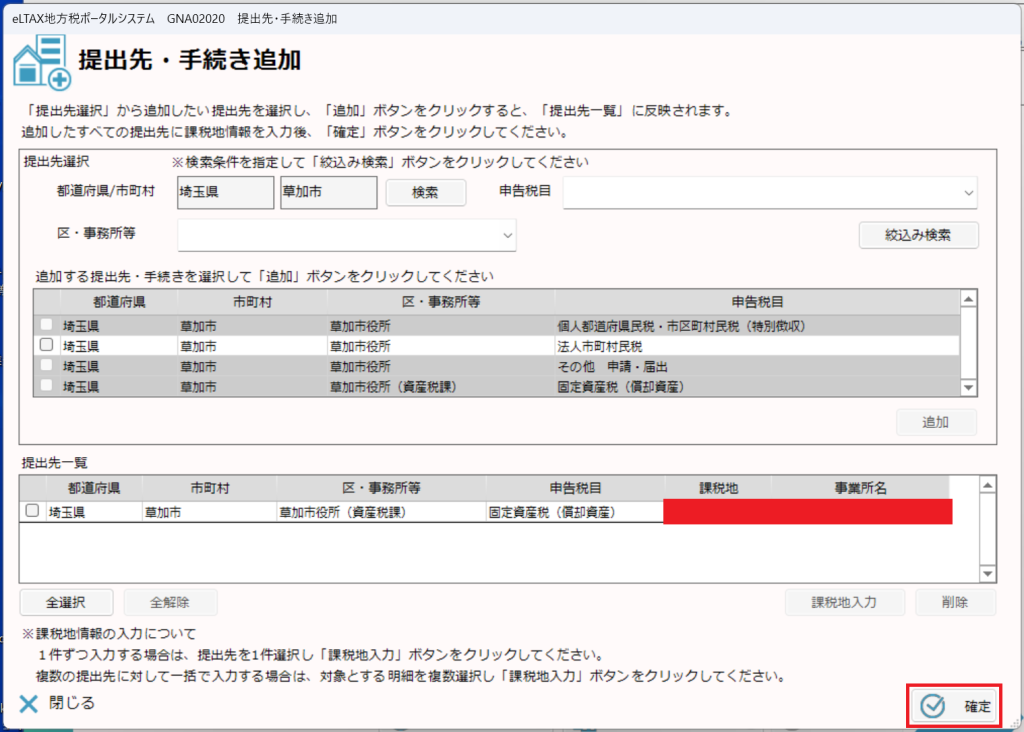
以下画面に戻り,提出先・手続き一覧に”固定資産税(償却資産)”が追加された.”次へ”をクリックする.
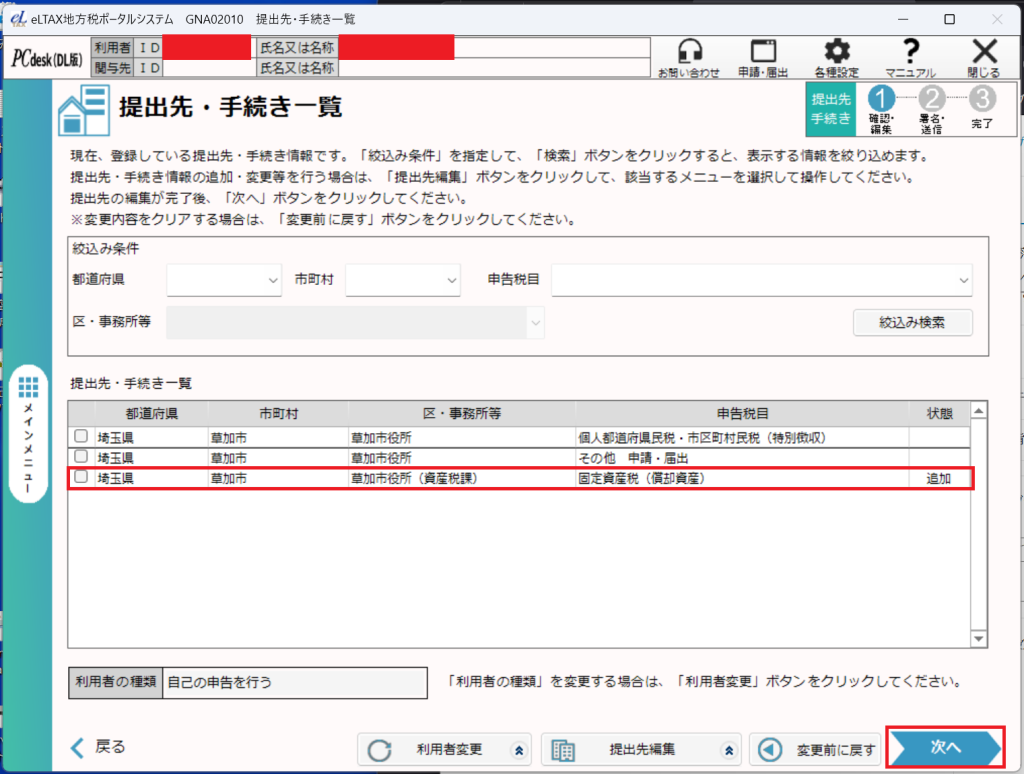
以下画面に遷移する.利用届出の送信が完了した.”メニューへ”をクリックする.
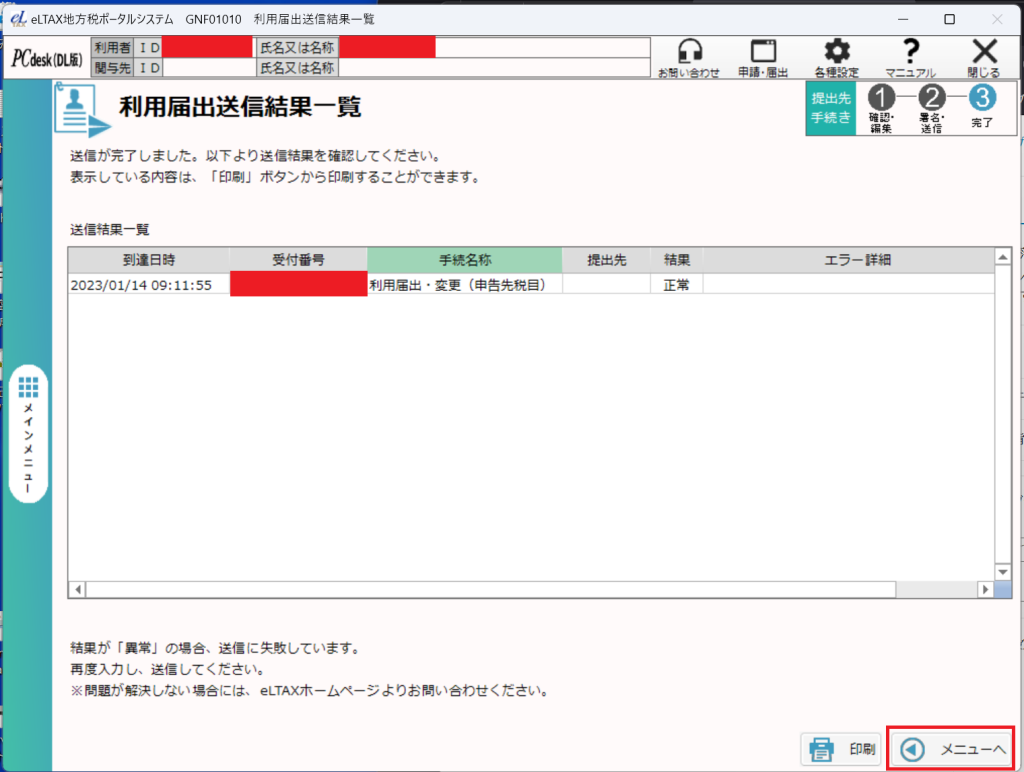
償却資産申告書の作成・提出
以下画面に戻り,”申告に関する手続き”をクリックします.
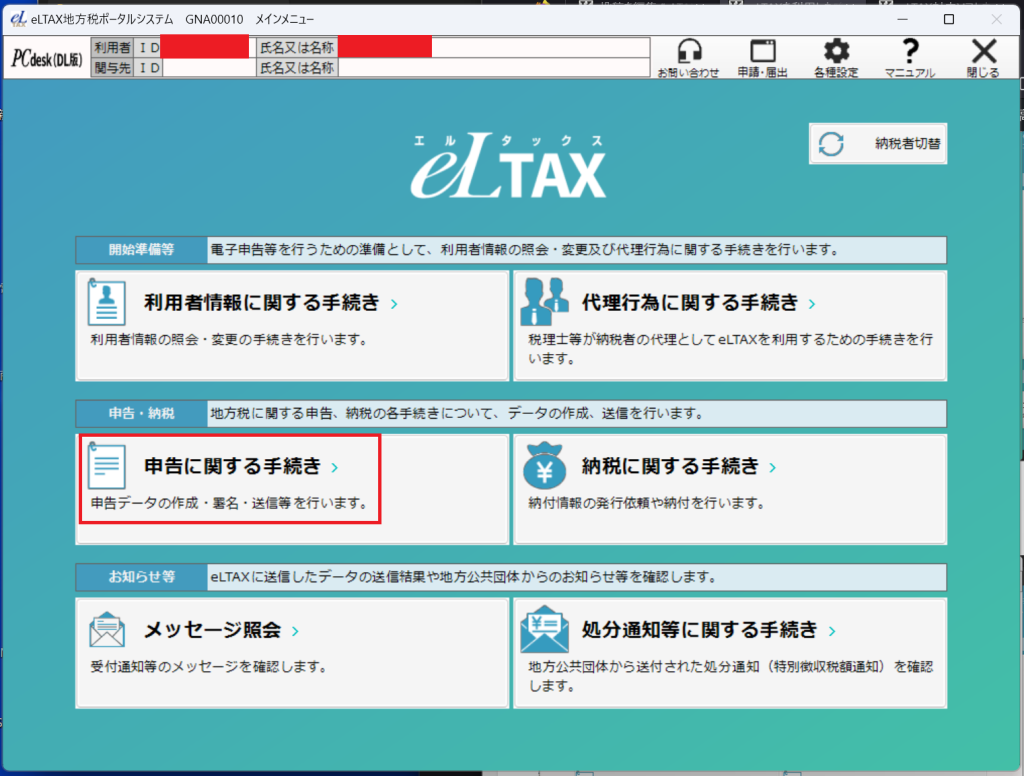
以下画面に遷移するので,”申告データの作成”をクリックします.
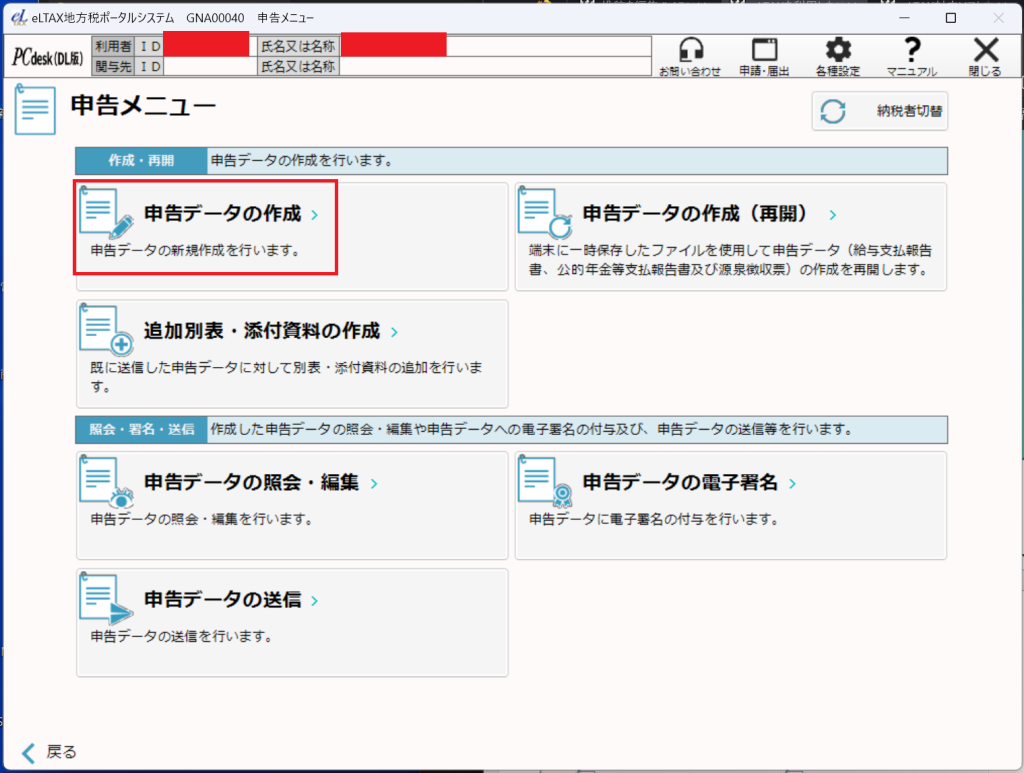
以下画面に遷移するので,利用者情報の確認を行い,”次へ”をクリックします.
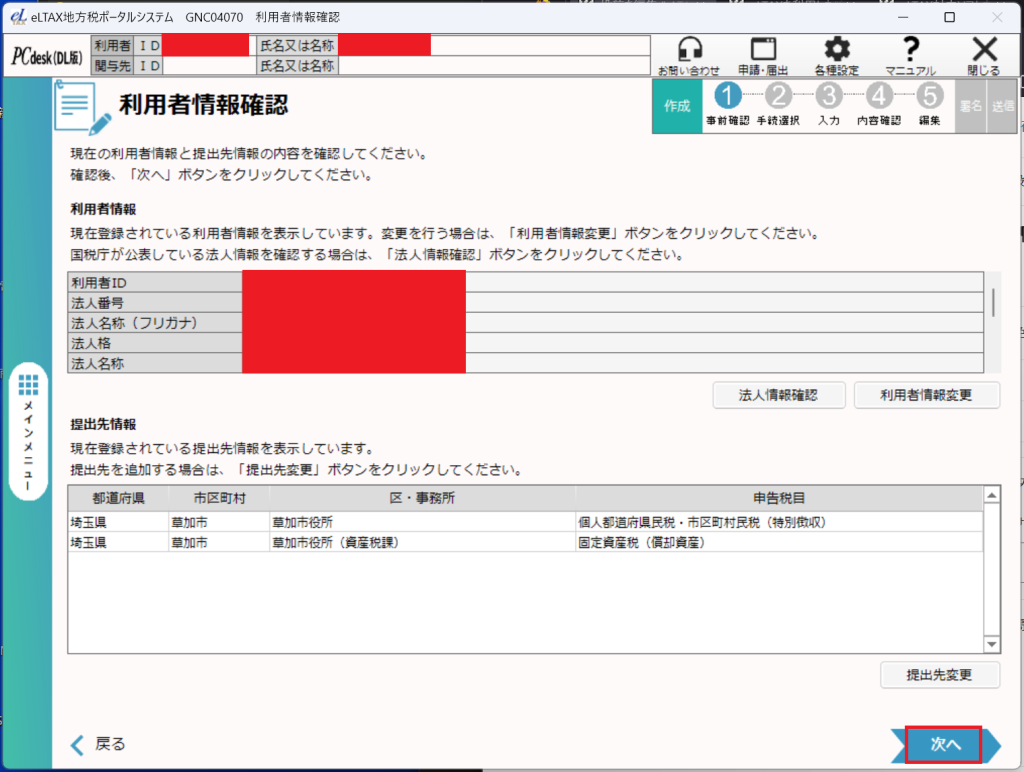
以下画面に遷移するので,”固定資産税(償却資産)”をクリックします.
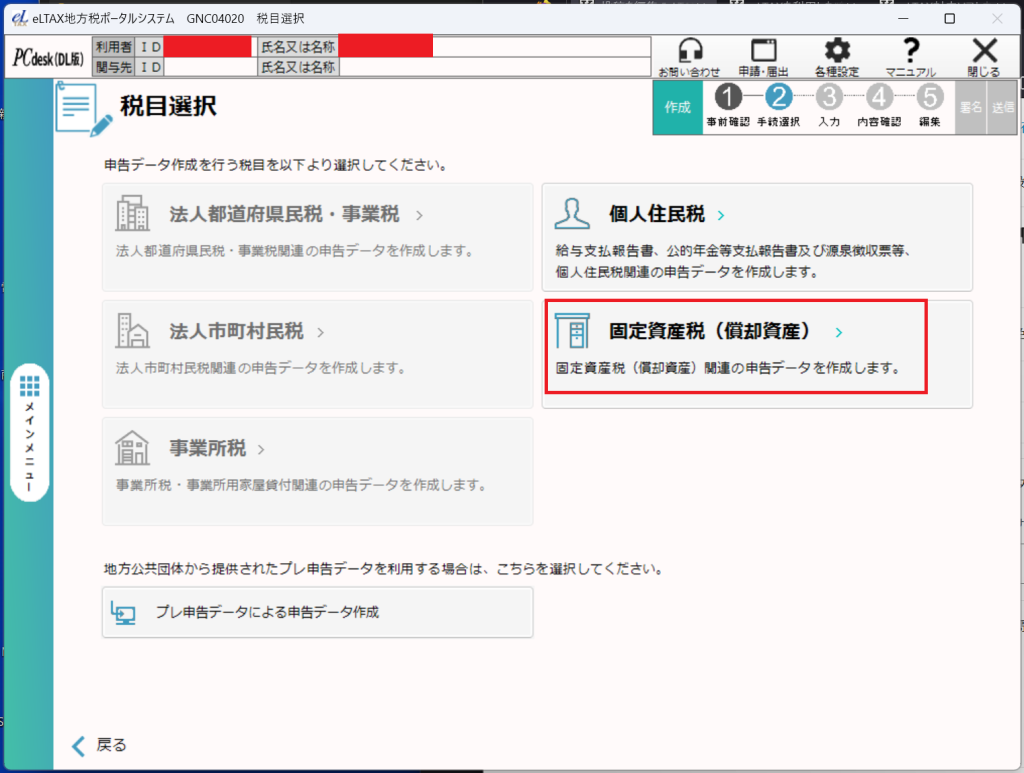
以下画面に遷移します.私の場合,以下項目にチェックを入れ,”次へ”をクリックします.
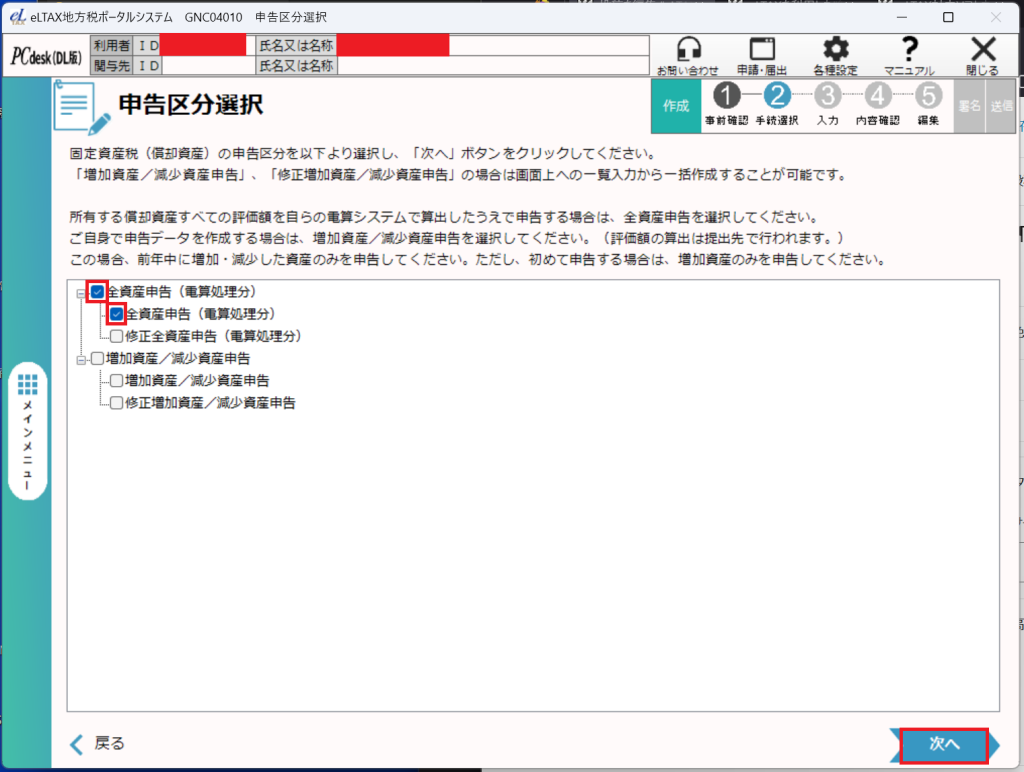
以下画面に遷移するので,固定資産税(償却資産)申告者情報を入力していき,”次へ”をクリックします.
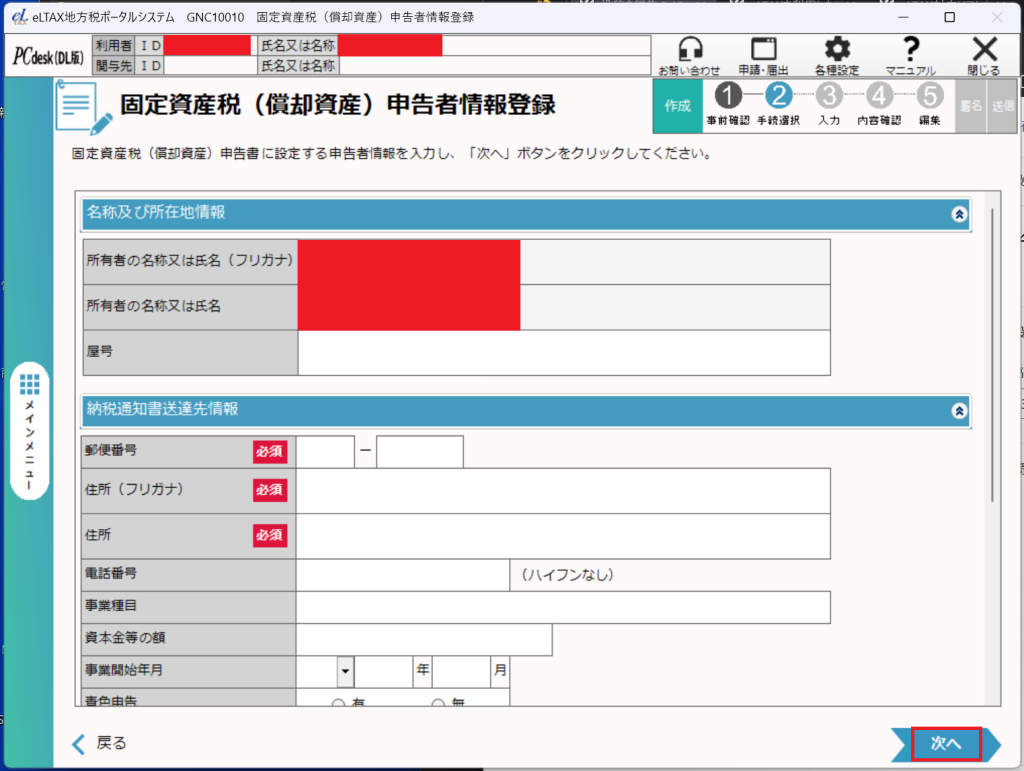
以下画面に遷移するので,希望方法を入力し,”次へ”をクリックします.
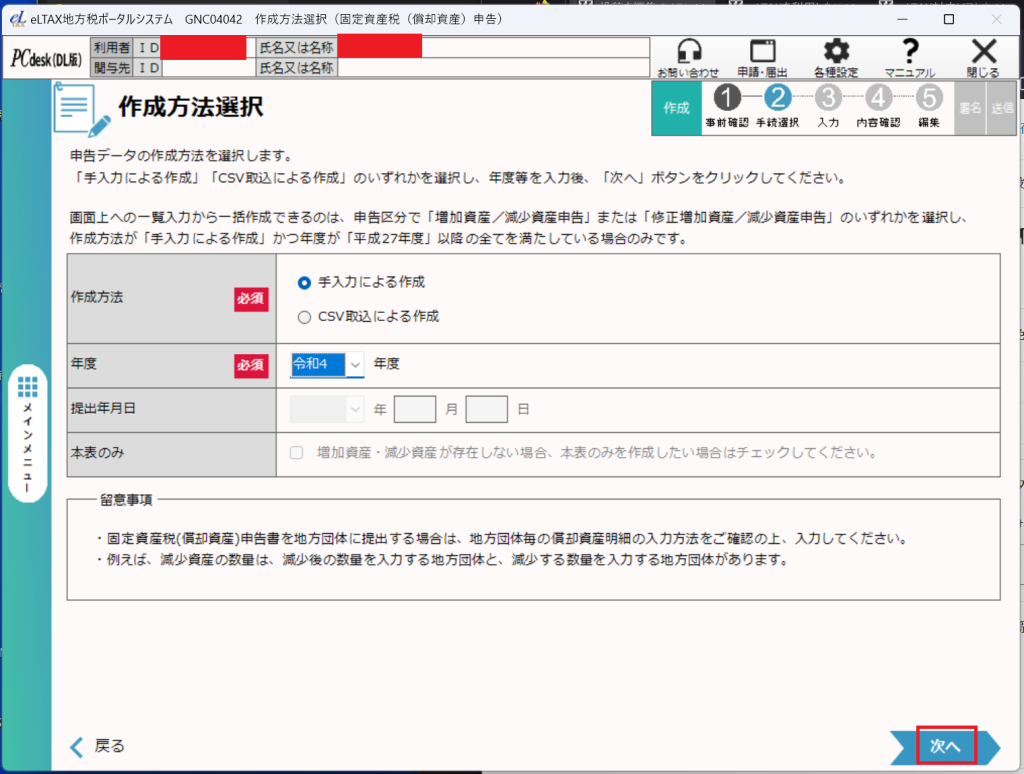
以下画面に遷移します.”決定”をクリックすると,様式選択の一覧が出現するので,該当項目にチェックを入れ,”次へ”をクリックします.
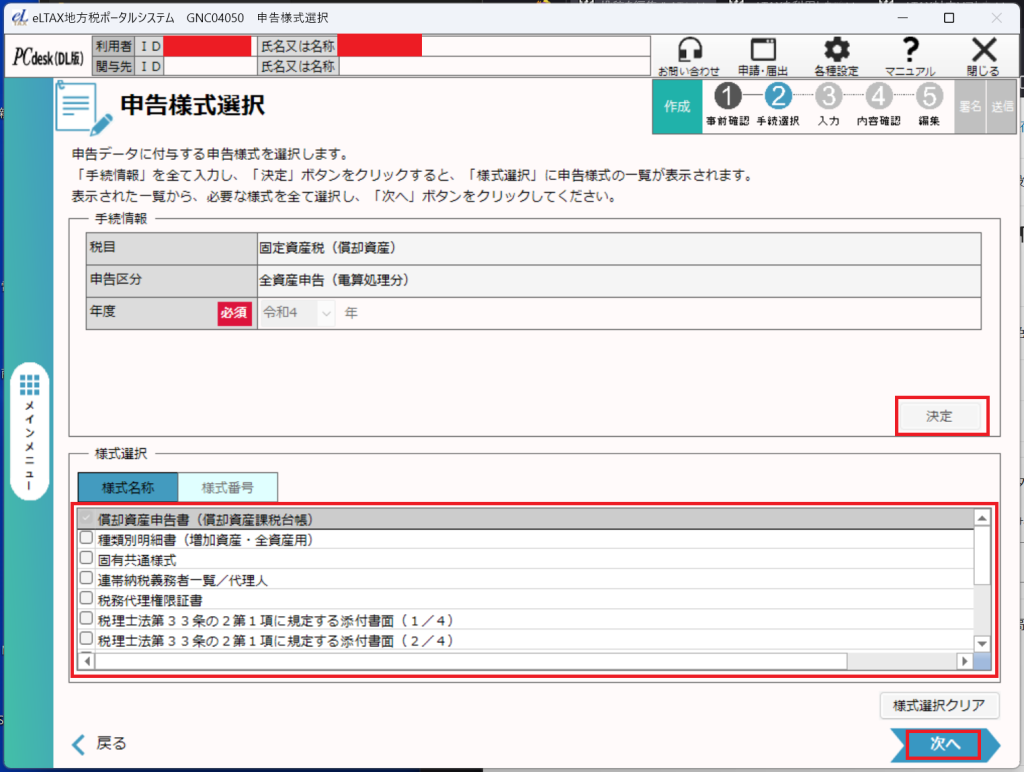
以下画面に遷移にします.提出先にチェックを入れ,”次へ”をクリックします.
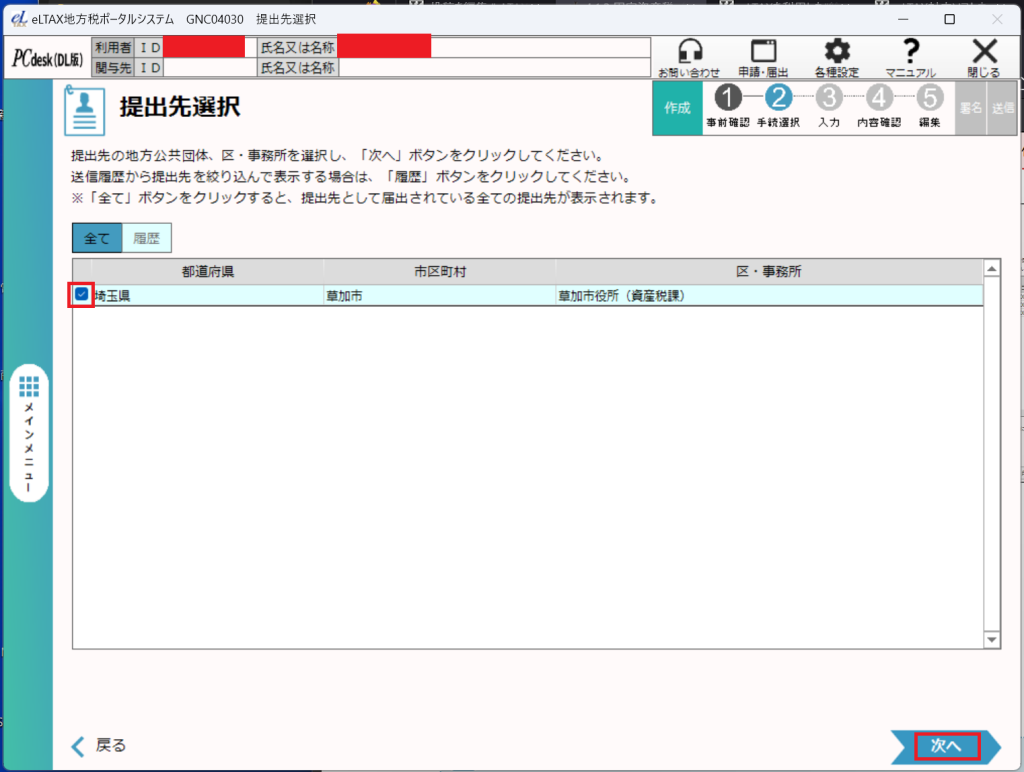
以下画面に遷移するので,”次へ”をクリックします.
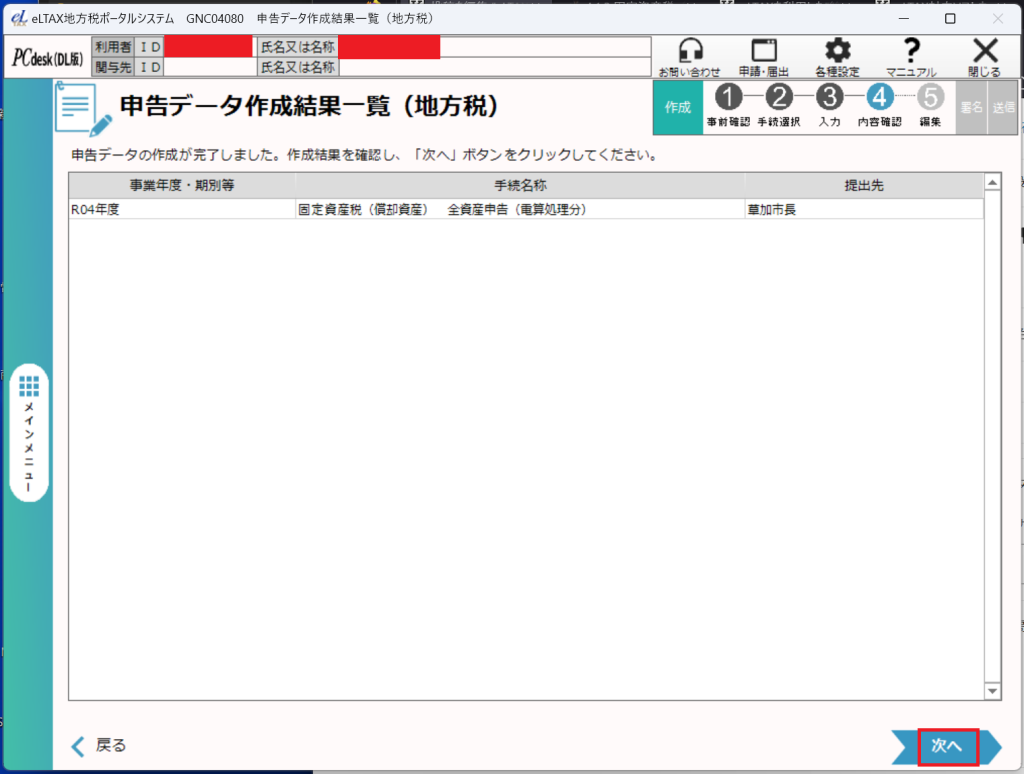
以下画面が表示されるので,”はい”をクリックします.

以下画面に遷移するので,申告データを編集します.完了次第,”次へ”をクリックします.
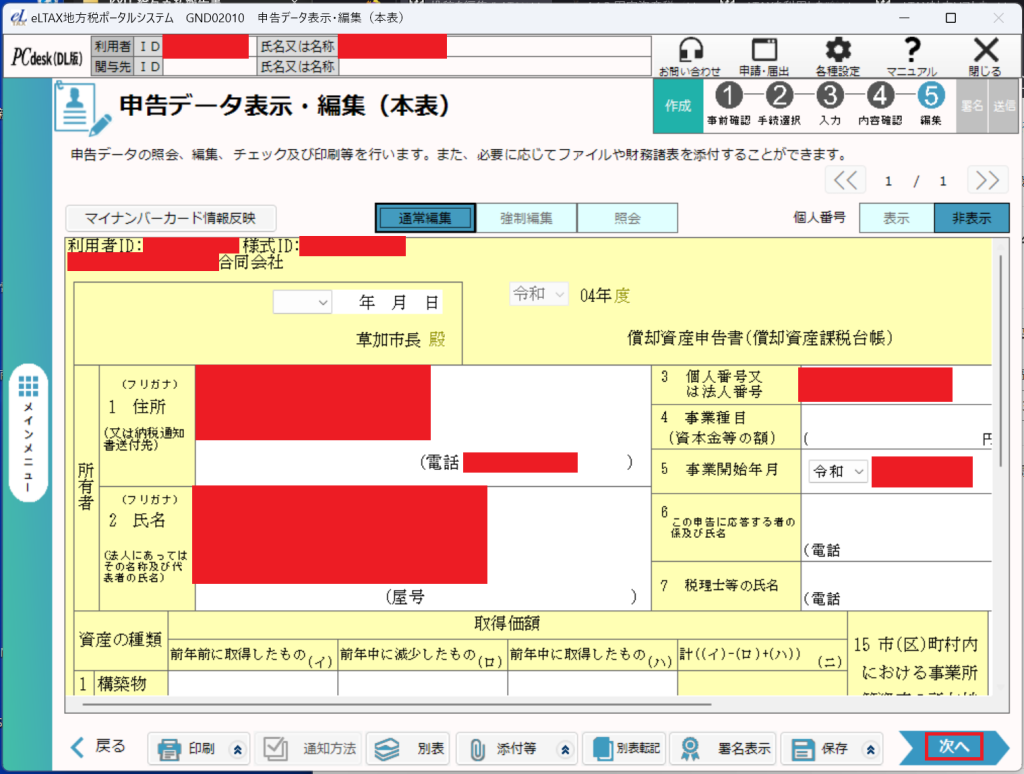
以下画面が表示されるので,”はい”をクリックします.
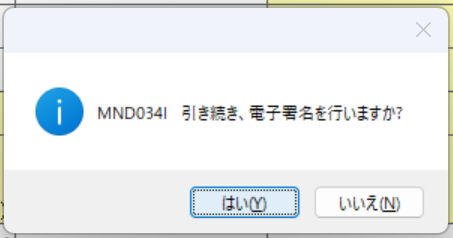
以下画面に遷移するので,固定資産税(償却資産)にチェックを入れ,”署名付与”をクリックします.
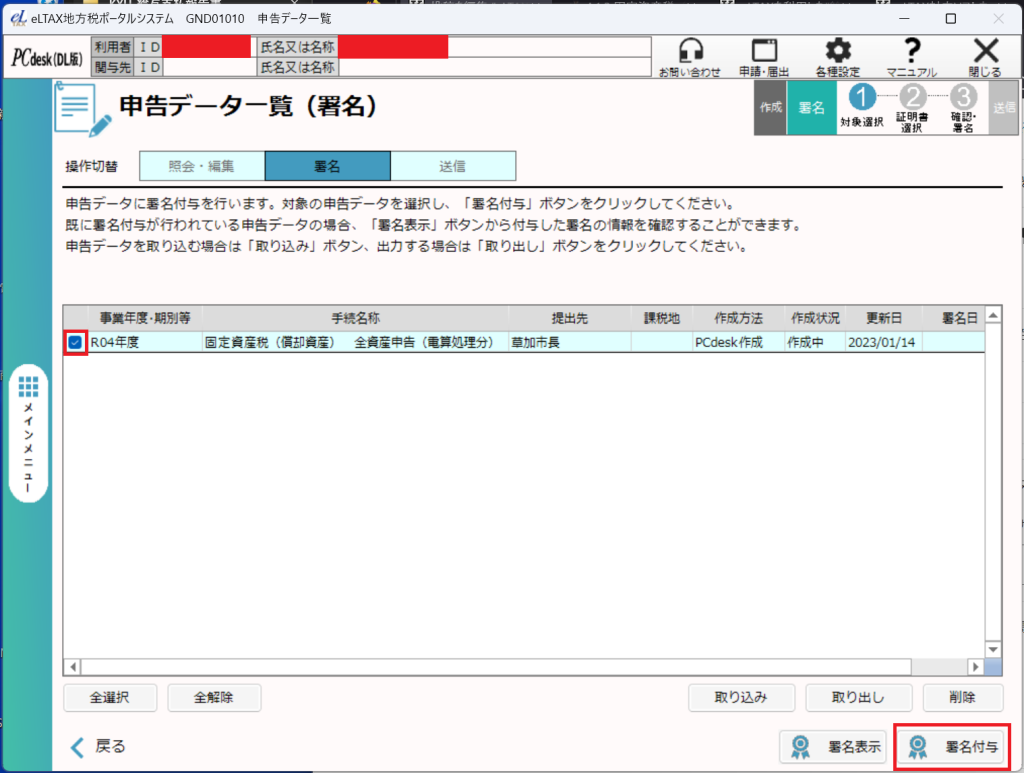
以下画面に遷移するので,証明書を選択します.私の場合,こちらの記事で法務省の商業登記認証局発行の商用登記での電子証明書を取得しているので,当該証明書を利用します.”他メディアを利用”にチェックを入れ,電子証明書を選択後,”次へ”をクリックします.
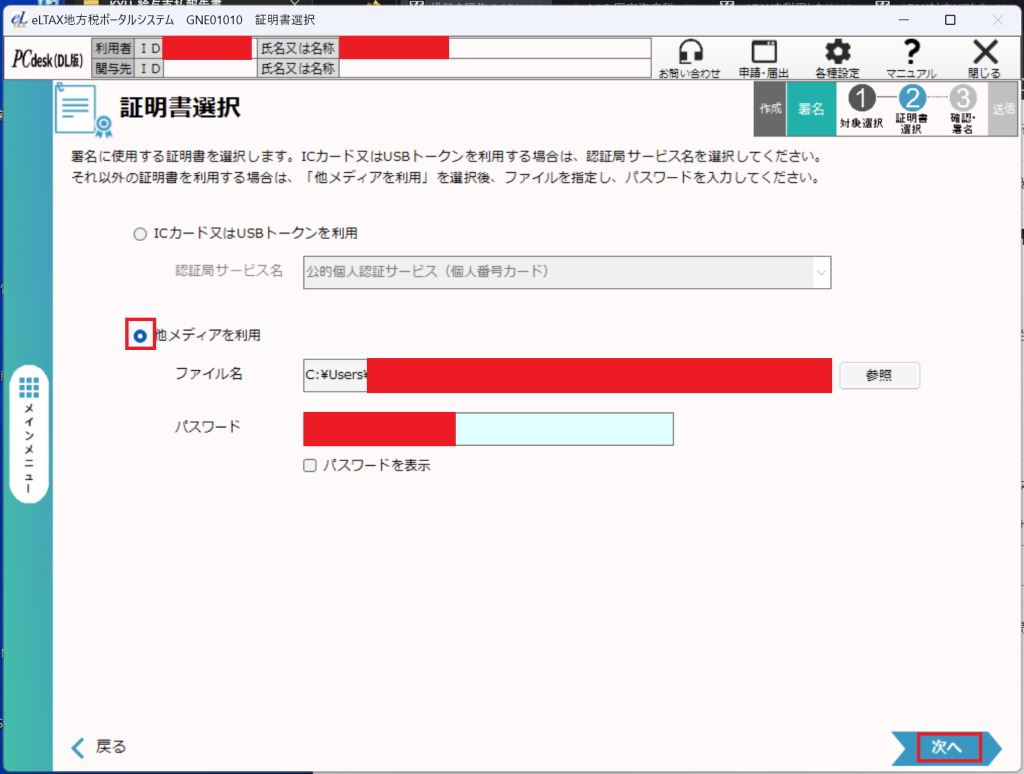
以下画面に遷移するので,”次へ”をクリックします.
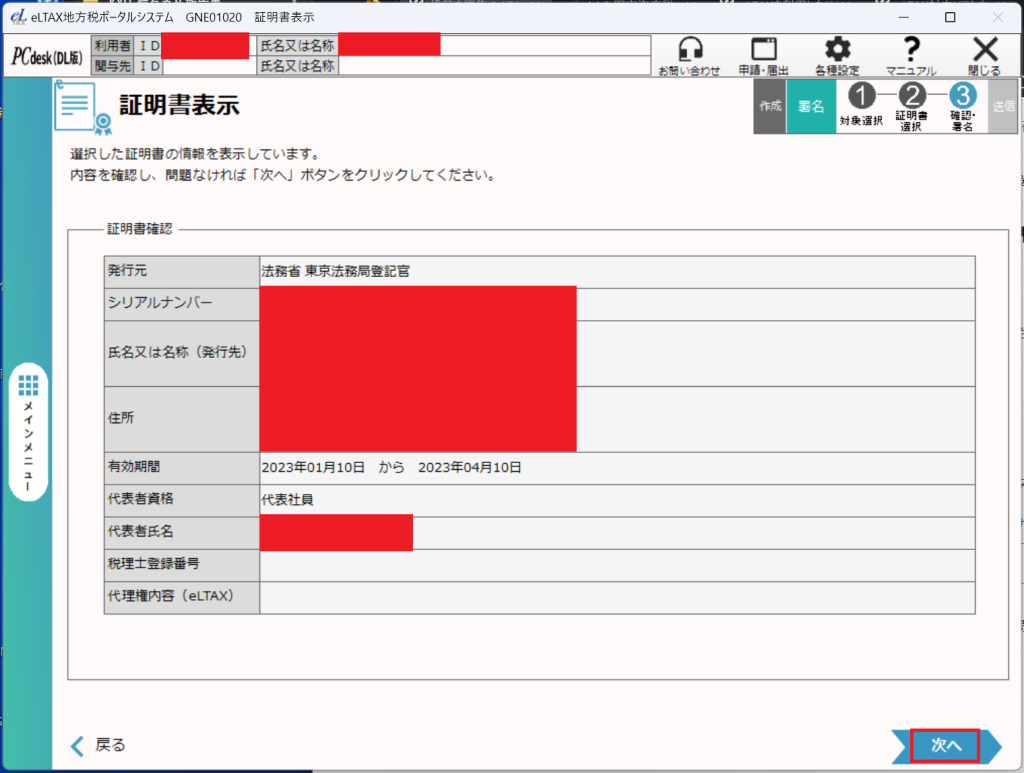
以下画面が表示されます.署名を終了するため,”はい”をクリックします.
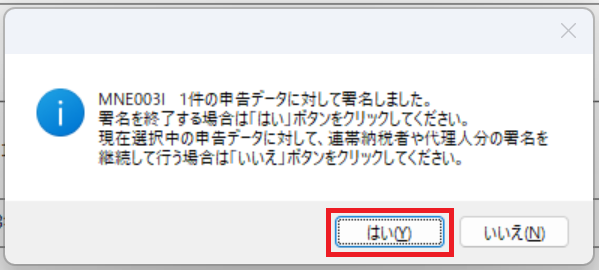
以下画面が表示されます.申告データを送信するため,”はい”をクリックします.
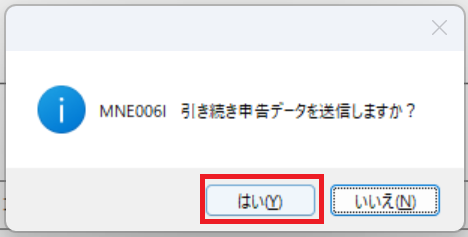
以下画面に遷移します.申告データにチェックを入れ,”送信”をクリックします.
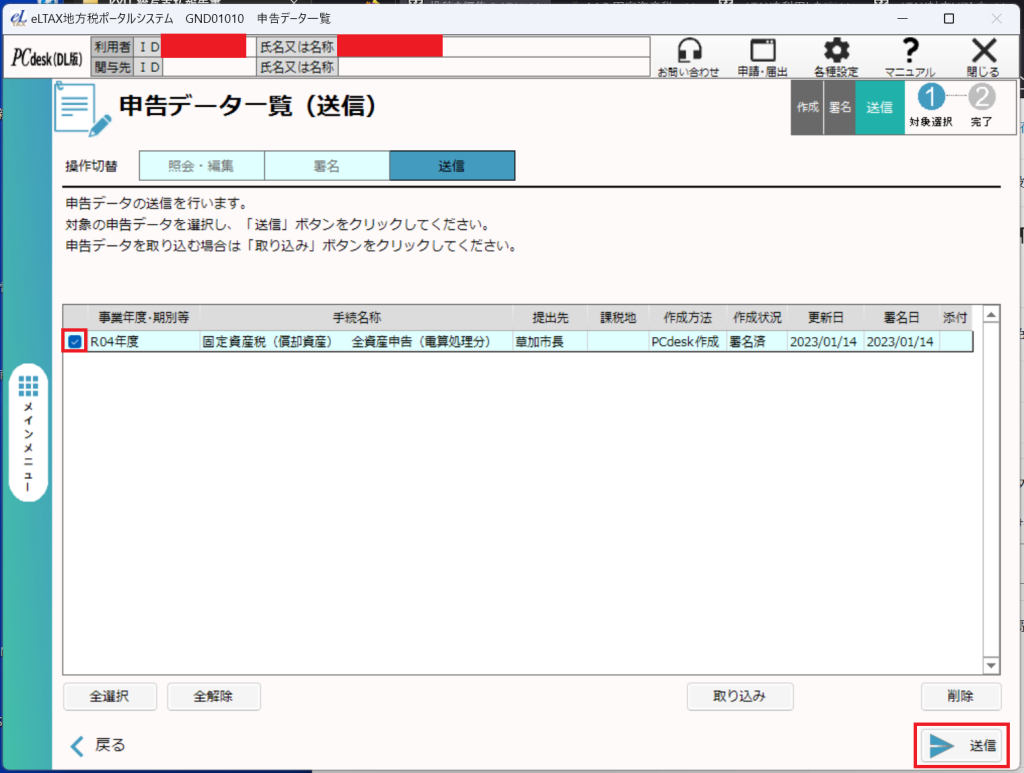
以下画面が表示されるので,”はい”をクリックします.
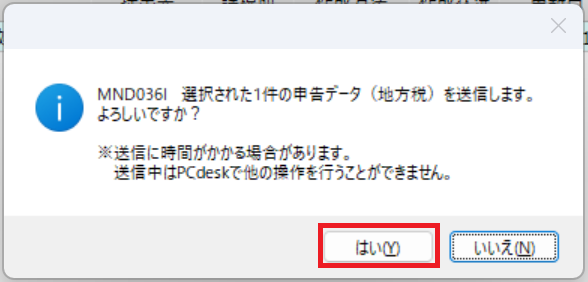
以下画面に移動するので,”利用者ID”と”暗証番号”を入力し,”ログイン”をクリックします.
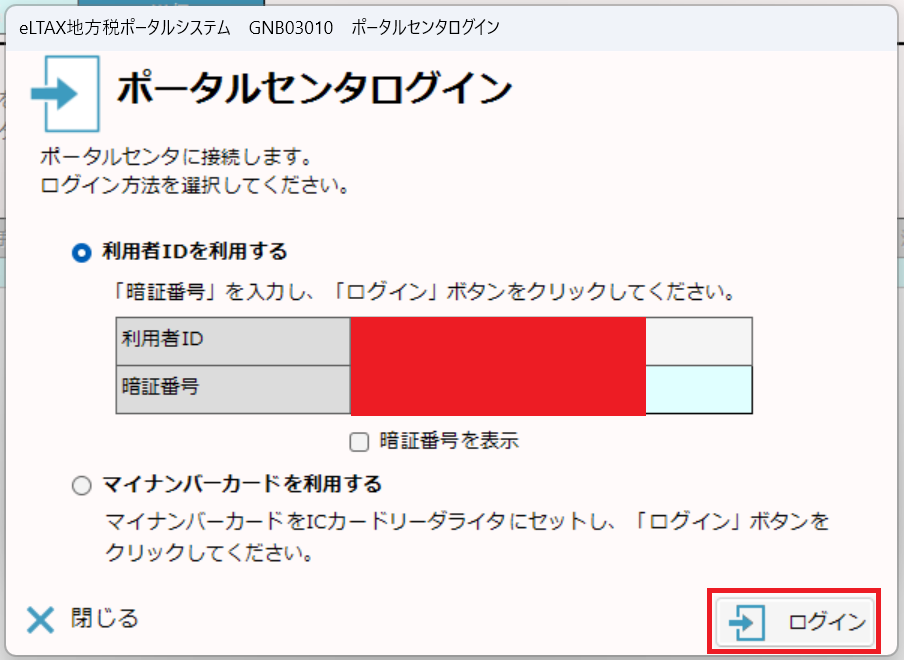
以下画面が表示されます.私の場合,申告データを削除することを望まないため,”いいえ”をクリックしました.
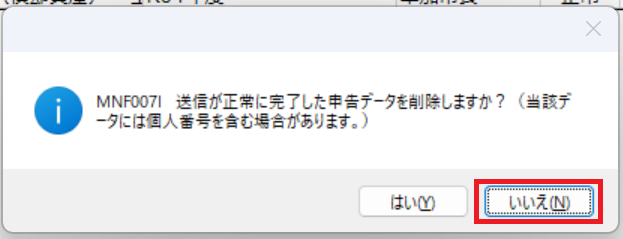
以下画面に遷移し,申告データが無事送信したことが表示されます.
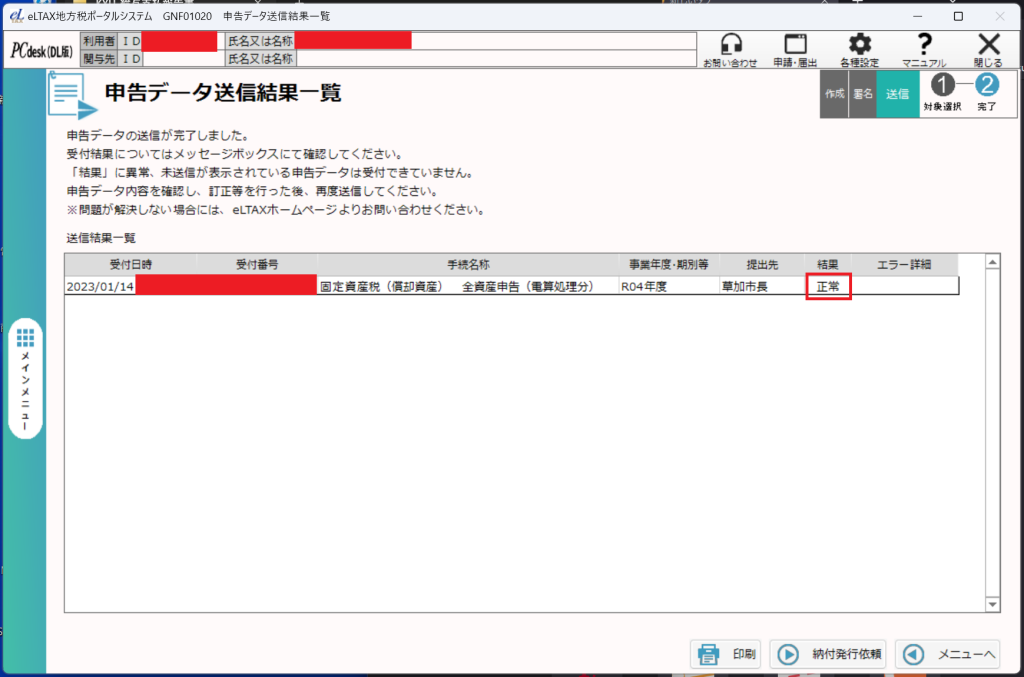
参照
eLTAX | 固定資産税(償却資産)の申告データを新規に作成する
以上